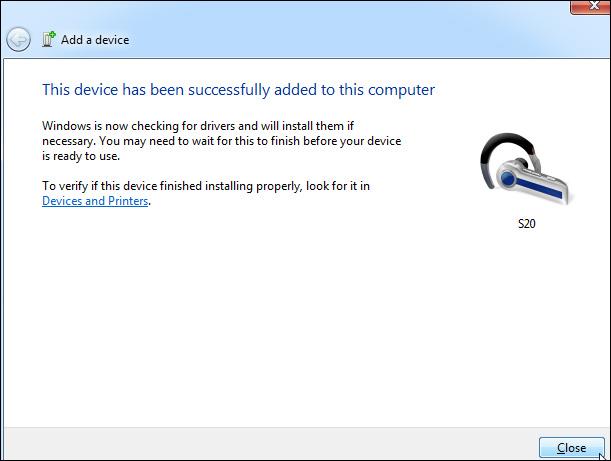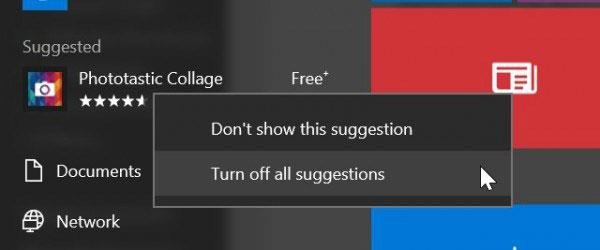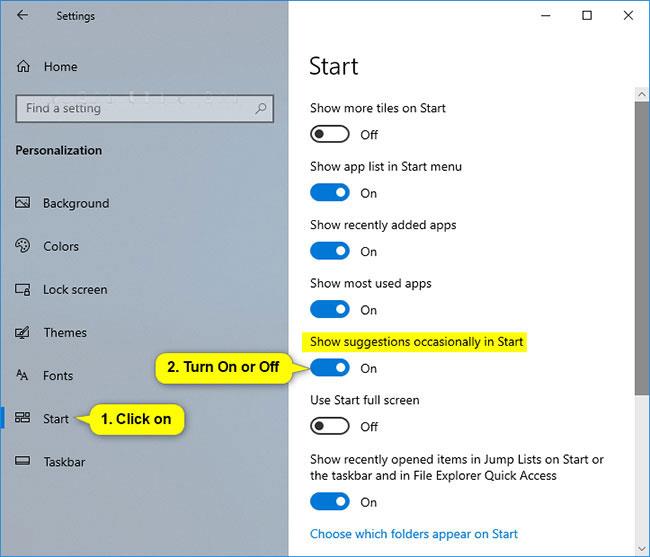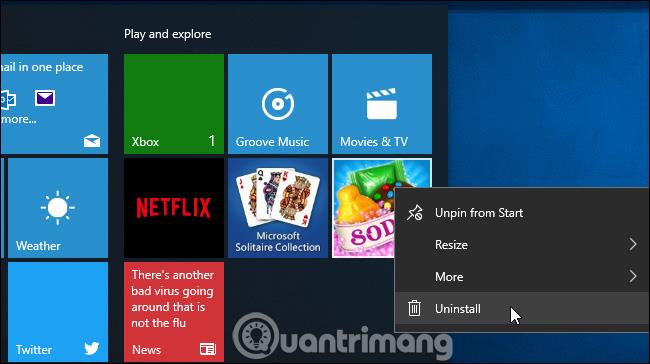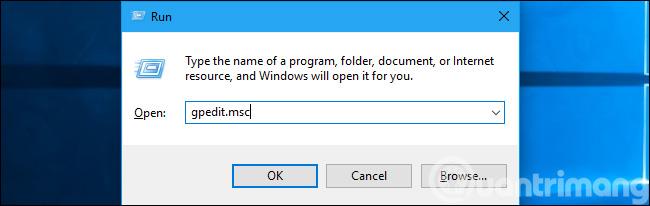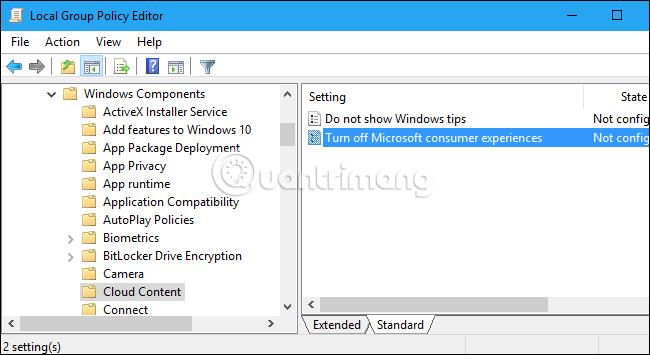Kai prisijungiate pirmą kartą, „Windows 10“ automatiškai įdiegs tokias programas kaip „Candy Crush Soda Saga“ ir „FarmVille 2“. Taip pat rodoma daug siūlomų programų iš parduotuvės, tiek mygtuko Pradėti kairėje, tiek Live Tile skydelio dešinėje. Tačiau galite išjungti šiuos programų pasiūlymus, kad išvalytumėte meniu Pradėti.
Prisijunkite prie „Tips.BlogCafeIT“, kad sužinotumėte, kaip išjungti siūlomas programas (siūlomas programas) sistemoje „Windows 10“ šiame straipsnyje!
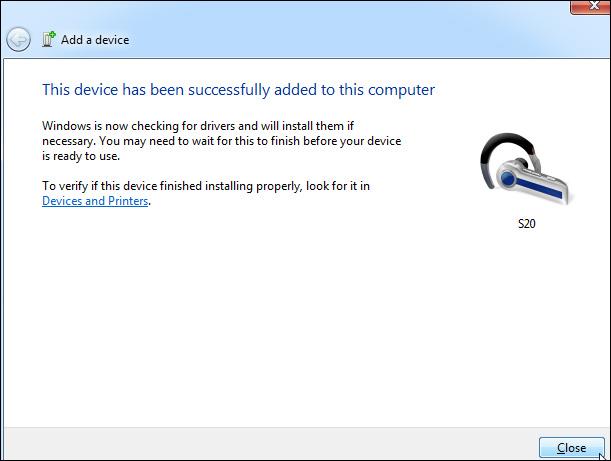
Kaip išjungti siūlomas programas „Windows 10“.
1 būdas: paleisdami meniu Pradėti, išjunkite programų pasiūlymus
1. Atidarykite meniu Pradėti.
2. Dešiniuoju pelės mygtuku spustelėkite siūlomą programą, tada pasirinkite Išjungti visus pasiūlymus ir pereikite prie 2 būdo 3 veiksmo toliau.
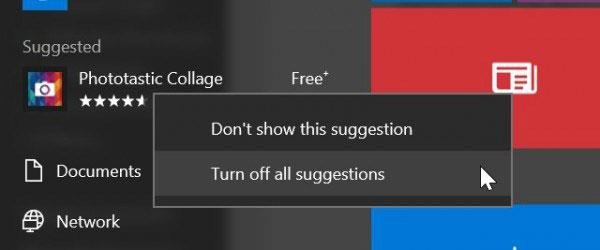
2 būdas: įjunkite arba išjunkite programų pasiūlymus skiltyje Pradėti per nustatymus
1. Atidarykite nustatymus ir spustelėkite personalizavimo piktogramą.
2. Spustelėkite Pradėti kairėje pusėje.
3. Įjunkite (numatytasis) arba išjunkite parinktį Pradėti retkarčiais rodyti pasiūlymus dėl to, ko norite.
4. Baigę galite uždaryti nustatymus , jei norite.
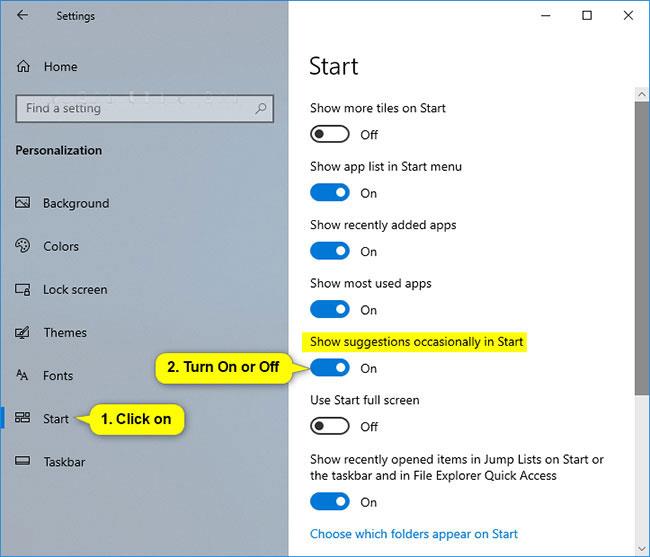
3 būdas: įjunkite arba išjunkite programų pasiūlymus meniu Pradėti naudodami REG failą
Pastaba : toliau pateikiami atsisiunčiami .reg failai pakeis DWORD toliau pateiktame registro rakte.
HKEY_CURRENT_USER\SOFTWARE\Microsoft\Windows\CurrentVersion\ContentDeliveryManager
Prenumeruotas turinys-338388Įgalintas DWORD
0 = Išjungta
1 = Įjungta
1. Atlikite toliau pateiktą 2 (įjungta) arba 3 (išjungta) veiksmą, kad nustatytumėte, ką norite padaryti.
2. Norėdami įjungti programų pasiūlymus meniu Pradėti:
Tai numatytasis nustatymas. Atsisiųskite šį failą ir pereikite prie toliau pateikto 4 veiksmo.
3. Norėdami išjungti programų pasiūlymus meniu Pradėti:
Atsisiųskite šį failą ir pereikite prie toliau pateikto 4 veiksmo.
4. Išsaugokite .reg failą darbalaukyje.
5. Dukart spustelėkite atsisiųstą .reg failą, kad jį sujungtumėte.
6. Kai būsite paraginti, spustelėkite Vykdyti, Taip (UAC), Taip ir Gerai , kad patvirtintumėte sujungimą.
7. Jei norite, galite ištrinti atsisiųstą .reg failą, jei norite.
Kaip pašalinti įdiegtas programas
Aukščiau nurodyta funkcija neleis rodyti naujų pasiūlymų, tačiau visos programos, kurias Windows automatiškai įdiegia arba prisega, pvz., Candy Crush Soda Saga , bus išsaugotos sistemoje. Norėdami juos pašalinti, turėsite juos pašalinti rankiniu būdu.
Norėdami pašalinti šias programas, tiesiog atidarykite meniu Pradėti , dešiniuoju pelės mygtuku spustelėkite programos plytelių kvadratą ir pasirinkite " Pašalinti ". Programa bus nedelsiant pašalinta iš sistemos. Kai kuriais atvejais siūlomos programų plytelės gali būti prisegtos, o programa gali būti neprisegta. Jei nematote parinkties „Pašalinti“, tiesiog spustelėkite „ Atsegti nuo pradžios “, o ne pašalinę plytelę .
Taip pat galite slinkti per visą įdiegtų programų sąrašą ir pašalinti visas norimas programas.
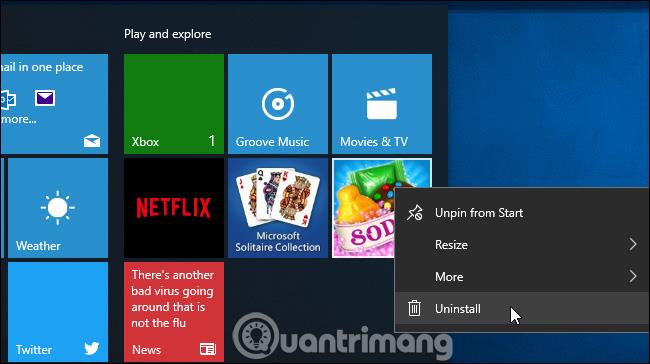
Kaip išjungti „Microsoft Consumer Experience“ sistemoje „Windows 10 Enterprise“.
Techniškai šios programos ir rekomendacijos yra įdiegtos kaip „Microsoft Consumer Experience“, pristatytos 2015 m. lapkričio mėn. naujinime, dalis. Deja, yra būdas išjungti „Microsoft“ funkciją. Consumer Experience, bet ši parinktis pasiekiama tik „Windows 10 Enterprise“ ir švietimo vartotojai, pradedant nuo jubiliejaus atnaujinimo .
Jei naudojate Windows Enterprise arba Education leidimus, galite išjungti šią funkciją grupės strategijoje . Norėdami atidaryti vietinės grupės strategijos rengyklę, kuri leidžia keisti esamas sistemos strategijas, paspauskite Windows + R , įveskite " gpedit.msc " ir paspauskite Enter .
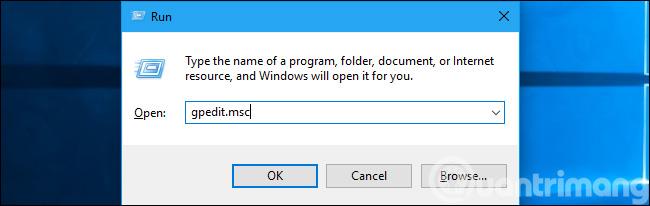
Ši parinktis yra skiltyje Kompiuterio konfigūracija > Administravimo šablonai > „Windows“ komponentai > Debesijos turinys . Čia įjunkite politiką „Išjungti Microsoft vartotojų patirtį“. Atlikę šį pakeitimą turėsite atsijungti ir vėl prisijungti.
Organizacijos gali taikyti šią politiką visiems asmeniniams kompiuteriams, kurių sistemose veikia „Windows 10 Enterprise“ arba „Education“ leidimai, neleidžiant tiems kompiuteriams atsisiųsti ir rekomenduoti vartotojams tokių programų kaip „Candy Crush“.
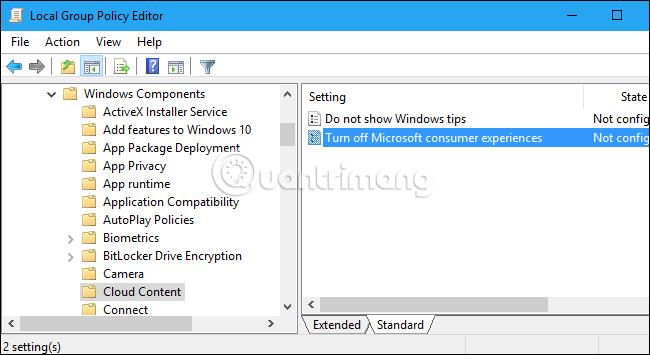
Būtų puiku, jei „Microsoft“ suteiktų daugiau galimybių kontroliuoti, ar šios programos automatiškai įdiegiamos jūsų kompiuteryje. Geros naujienos yra tai, kad jie gali būti ištrinti ir negrįžta į jūsų vartotojo abonementą konkrečiame kompiuteryje.
Jei prisijungsite naudodami naują vartotojo abonementą, programos grįš, bet tik su ta vartotojo paskyra. O kai prisijungiate prie naujo kompiuterio, programos atsiras tame kompiuteryje. Galite to išvengti naudodami grupės strategijos nustatymus, tačiau tai gali padaryti tik „Windows 10 Enterprise“ ir „Education“ naudotojai.
Žiūrėkite daugiau straipsnių:
Linksmintis!